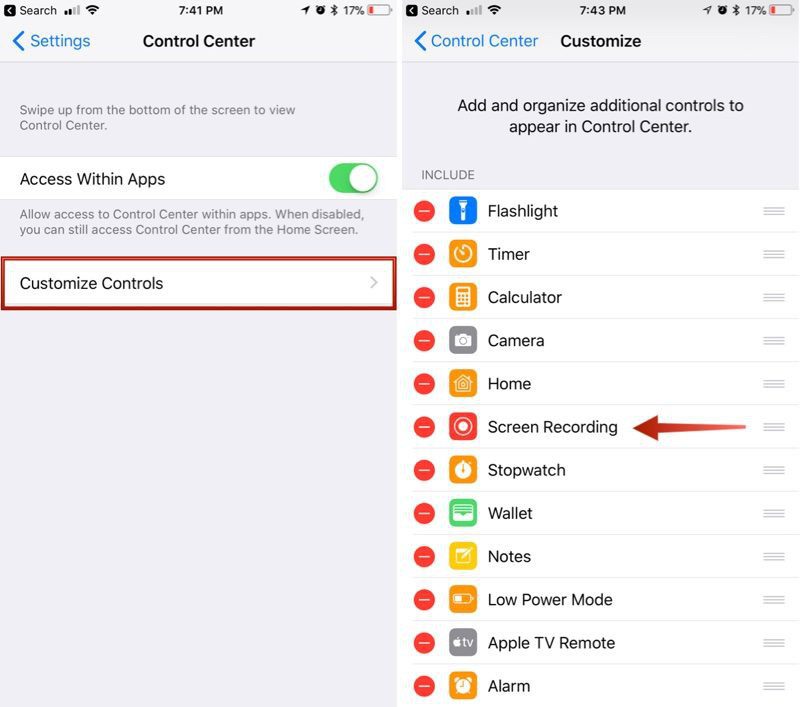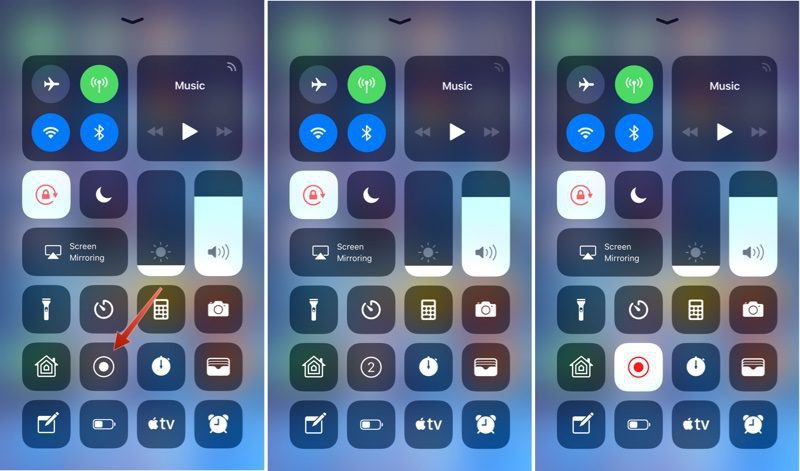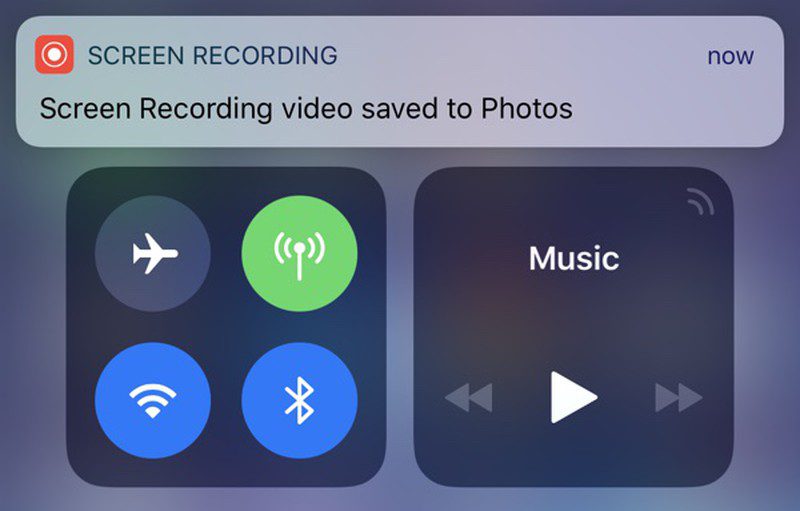iOS поставляется с удобной новой функцией Центра управления, которая позволяет вам записывать, что вы делаете на экране. Это здорово, если вы хотите запечатлеть игровой процесс, провести кого-нибудь через учебное пособие в приложении, продемонстрировать ошибку и многое другое, и это доступно как на iPhone, так и на iPad.
Если у вас нет значка записи экрана в Центре управления, вы можете добавить его в приложении «Настройки».
- Откройте приложение «Настройки».
- Выберите Центр управления.
- Выберите «Настроить элементы управления».

- Нажмите кнопку + рядом с «Запись экрана», чтобы добавить его в раздел «Включить».
Как записать свой экран айфона
- Откройте Центр управления.
- Коснитесь значка для записи экрана. Это два вложенных круга.

- Ваш iPhone или iPad автоматически начнет запись видео с экрана после трехсекундного обратного отсчета.
Когда запись экрана включена, в верхней части дисплея наклеена красная полоса, поэтому видно, когда вы записываете, а когда нет.
Завершение записи
Чтобы остановить запись экрана, вы можете вернуться в Центр управления и переключить значок записи экрана, или вы можете нажать красную полосу в верхней части экрана и подтвердить, что вы хотите завершить запись. Созданное вами видео сохраняется в приложении «Фото».
Параметры записи экрана
При записи экрана доступны несколько параметров, к которым можно получить доступ непосредственно в Центре управления. Чтобы вызвать эти параметры, просто коснитесь значка записи на экране 3D Touch.
В этом меню вы можете начать запись экрана и включить или выключить звук с микрофона. Это единственные параметры, которые доступны для функции — она довольно проста.